Wie sortiert man Datumsangaben nach Quartalen in Excel?
Dieser Artikel beschreibt das Sortieren von Datumsangaben nach Quartalen, wobei Jahr und Monat in Excel ignoriert werden. Es gibt zwei Methoden, dies zu erreichen.
Datumsangaben mit einer Hilfsspalte in Excel nach Quartalen sortieren
Datumsangaben mit Kutools für Excel nach Quartalen sortieren
Datumsangaben mit einer Hilfsspalte in Excel nach Quartalen sortieren
Wir können eine Hilfsspalte einfügen, um die entsprechenden Quartale der Datumsangaben aufzulisten, und dann den Bereich nach Quartalen sortieren. Bitte gehen Sie wie folgt vor:
1. Fügen Sie neben dem ursprünglichen Bereich eine neue Spalte ein und geben Sie Quartal als Spaltenüberschrift ein.
2. Geben Sie in der zweiten Zelle der neuen Spalte die Formel =ROUNDUP(MONTH(A2)/3;0) ein und ziehen Sie dann den Ausfüllknauf nach unten in den gewünschten Bereich.

Hinweis: In der obigen Formel ist A2 die Datum-Zelle, und Sie können sie je nach Bedarf ändern.
Jetzt wurde die Quartals-Spalte wie im folgenden Screenshot gezeigt hinzugefügt:

3. Wählen Sie die neue Quartals-Spalte aus und klicken Sie auf eine Sortierschaltfläche auf der Registerkarte Daten .

4. Ein Sortierwarnungsdialogfeld erscheint, behalten Sie bitte die Bereich erweitern bei und klicken Sie auf die Sortieren Schaltfläche.

Jetzt sehen Sie, dass der bestimmte Bereich wie im folgenden Screenshot gezeigt nach Quartalen sortiert ist:

5. Löschen Sie die Quartals-Spalte, indem Sie mit der rechten Maustaste auf die Spalte klicken und Löschen aus dem Kontextmenü auswählen.
Datumsangaben mit Kutools für Excel nach Quartalen sortieren
Wenn Sie Kutools für Excel installiert haben, kann dessen Dienstprogramm Erweitertes Sortieren Ihnen helfen, Datumsangaben leicht nach Quartalen zu sortieren, wobei das Jahr und der Monat ignoriert werden. Gehen Sie bitte wie folgt vor:
Kutools für Excel - Mit über 300 essenziellen Tools für Excel. Nutzen Sie dauerhaft kostenlose KI-Funktionen! Laden Sie es jetzt herunter!
1. Wählen Sie den Bereich aus, in dem Sie Datumsangaben nach Quartalen sortieren möchten, und klicken Sie auf Kutools Plus > Sortieren > Erweitertes Sortieren.
2. Im erscheinenden Dialogfeld Erweitertes Sortieren müssen Sie folgendes tun:

(1) Wählen Sie in der Dropdown-Liste Spalte die Datums-Spalte aus, nach der Sie nach Quartalen sortieren möchten.
(2) Klicken Sie auf die Dropdown-Liste Sortieren nach und wählen Sie Quartal aus.
(3) Legen Sie die Sortierreihenfolge in der Dropdown-Liste Reihenfolge fest.
3. Klicken Sie auf die Schaltfläche OK. Dann sehen Sie, dass der ausgewählte Bereich wie im folgenden Screenshot gezeigt nach Quartalen sortiert ist:
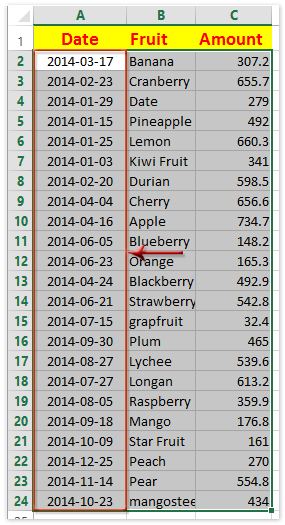
Kutools für Excel - Verleihen Sie Excel mit über 300 essenziellen Tools einen echten Schub. Nutzen Sie dauerhaft kostenlose KI-Funktionen! Holen Sie es sich jetzt
Demo: Datumsangaben mit Kutools für Excel nach Quartalen sortieren
Die besten Produktivitätstools für das Büro
Stärken Sie Ihre Excel-Fähigkeiten mit Kutools für Excel und genießen Sie Effizienz wie nie zuvor. Kutools für Excel bietet mehr als300 erweiterte Funktionen, um die Produktivität zu steigern und Zeit zu sparen. Klicken Sie hier, um die Funktion zu erhalten, die Sie am meisten benötigen...
Office Tab bringt die Tab-Oberfläche in Office und macht Ihre Arbeit wesentlich einfacher
- Aktivieren Sie die Tabulator-Bearbeitung und das Lesen in Word, Excel, PowerPoint, Publisher, Access, Visio und Project.
- Öffnen und erstellen Sie mehrere Dokumente in neuen Tabs innerhalb desselben Fensters, statt in neuen Einzelfenstern.
- Steigert Ihre Produktivität um50 % und reduziert hunderte Mausklicks täglich!
Alle Kutools-Add-Ins. Ein Installationspaket
Das Kutools for Office-Paket bündelt Add-Ins für Excel, Word, Outlook & PowerPoint sowie Office Tab Pro und ist ideal für Teams, die mit mehreren Office-Anwendungen arbeiten.
- All-in-One-Paket — Add-Ins für Excel, Word, Outlook & PowerPoint + Office Tab Pro
- Ein Installationspaket, eine Lizenz — in wenigen Minuten einsatzbereit (MSI-kompatibel)
- Besser gemeinsam — optimierte Produktivität in allen Office-Anwendungen
- 30 Tage kostenlos testen — keine Registrierung, keine Kreditkarte erforderlich
- Bestes Preis-Leistungs-Verhältnis — günstiger als Einzelkauf der Add-Ins